您好,登錄后才能下訂單哦!
您好,登錄后才能下訂單哦!
這篇文章主要講解了“Linux中怎么使用chmod修改目錄權限”,文中的講解內容簡單清晰,易于學習與理解,下面請大家跟著小編的思路慢慢深入,一起來研究和學習“Linux中怎么使用chmod修改目錄權限”吧!
Linux系統中的每個文件和目錄都有訪問許可權限,用他來確定誰能通過何種方式對文件和目錄進行訪問和操作。 文件或目錄的訪問權限分為只讀,只寫和可執行三種。

下面用實例來說明問題:主要命令為chmod
普通用戶創建文件夾linuxidc,默認權限為775
linuxidc@Ubuntu:~/linuxidc.com$ mkdir linuxidc linuxidc@ubuntu:~/linuxidc.com$ ls linuxidc linuxidc@ubuntu:~/linuxidc.com$ ls -l total 4 drwxr-xr-x 2 linuxidc linuxidc 4096 Feb 16 20:18 linuxidc linuxidc@ubuntu:~/linuxidc.com$ ls -l linuxidc/ total 0
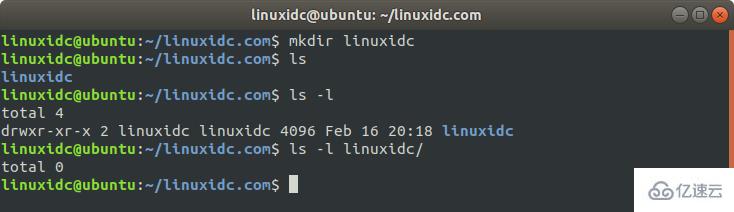
更改目錄權限到700,目錄內可列可創建文件
linuxidc@ubuntu:~/linuxidc.com$ chmod 700 linuxidc/ linuxidc@ubuntu:~/linuxidc.com$ uptime > linuxidc/uptime linuxidc@ubuntu:~/linuxidc.com$ ls -l total 4 drwx------ 2 linuxidc linuxidc 4096 Feb 16 20:22 linuxidc linuxidc@ubuntu:~/linuxidc.com$ ls -l linuxidc/ total 4 -rw-r--r-- 1 linuxidc linuxidc 61 Feb 16 20:22 uptime linuxidc@ubuntu:~/linuxidc.com$ cat linuxidc/uptime 20:22:23 up 13:22, 1 user, load average: 0.00, 0.08, 0.20
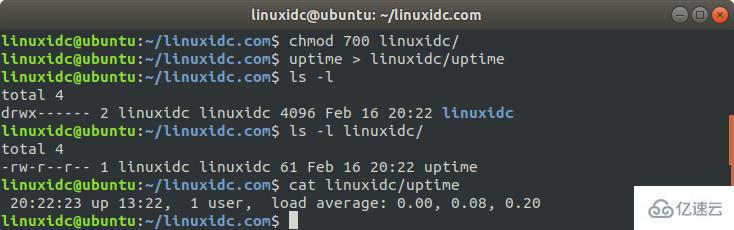
更改目錄權限到400,目錄內不可列詳情,不可CAT,不可創建文件
linuxidc@ubuntu:~/linuxidc.com$ chmod 400 linuxidc/ linuxidc@ubuntu:~/linuxidc.com$ ls -l linuxidc/ ls: cannot access 'linuxidc/uptime': Permission denied total 0 -????????? ? ? ? ? ? uptime linuxidc@ubuntu:~/linuxidc.com$ ls -l total 4 dr-------- 2 linuxidc linuxidc 4096 Feb 16 20:22 linuxidc linuxidc@ubuntu:~/linuxidc.com$ cat linuxidc/uptime cat: linuxidc/uptime: Permission denied linuxidc@ubuntu:~/linuxidc.com$ touch linuxidc/linuxmi touch: cannot touch 'linuxidc/linuxmi': Permission denied
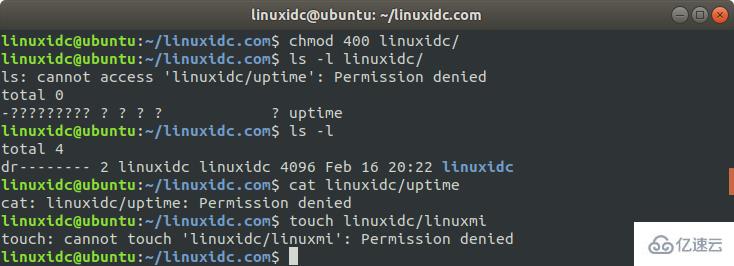
更改目錄權限到100,目錄內不可列,目錄可進入,不可創建文件,可Cat內文件(當然文件的權限要有,而且知道它的名字,不能聯想)
linuxidc@ubuntu:~/linuxidc.com$ chmod 100 linuxidc/ linuxidc@ubuntu:~/linuxidc.com$ ls -l total 4 d--x------ 2 linuxidc linuxidc 4096 Feb 16 20:22 linuxidc linuxidc@ubuntu:~/linuxidc.com$ ls -l linuxidc/ ls: cannot open directory 'linuxidc/': Permission denied linuxidc@ubuntu:~/linuxidc.com$ ls -l linuxidc/uptime -rw-r--r-- 1 linuxidc linuxidc 61 Feb 16 20:22 linuxidc/uptime linuxidc@ubuntu:~/linuxidc.com$ cd linuxidc/ linuxidc@ubuntu:~/linuxidc.com/linuxidc$ ls -l ls: cannot open directory '.': Permission denied linuxidc@ubuntu:~/linuxidc.com/linuxidc$ cat uptime 20:22:23 up 13:22, 1 user, load average: 0.00, 0.08, 0.20 linuxidc@ubuntu:~/linuxidc.com/linuxidc$ touch linuxmi touch: cannot touch 'linuxmi': Permission denied
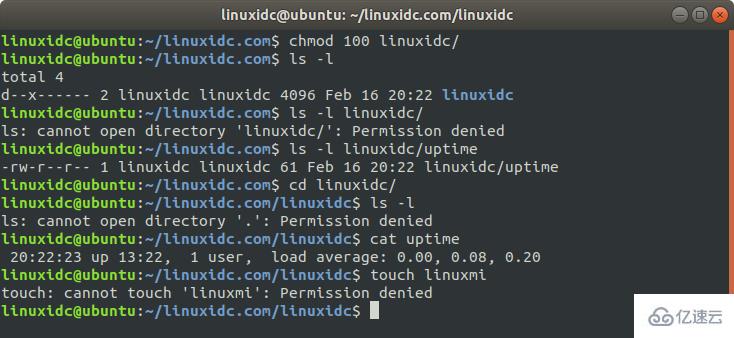
更改目錄權限到200,目錄內不可列,不可CAT,不可創建文件,
linuxidc@ubuntu:~/linuxidc.com$ chmod 200 linuxidc/ linuxidc@ubuntu:~/linuxidc.com$ ls -l total 4 d-w------- 2 linuxidc linuxidc 4096 Feb 16 20:22 linuxidc linuxidc@ubuntu:~/linuxidc.com$ ls -l linuxidc/ ls: cannot open directory 'linuxidc/': Permission denied linuxidc@ubuntu:~/linuxidc.com$ cat linuxidc/uptime cat: linuxidc/uptime: Permission denied linuxidc@ubuntu:~/linuxidc.com$ touch linuxidc/linuxidc touch: cannot touch 'linuxidc/linuxidc': Permission denied

更改目錄權限到500,目錄內可列,可CAT,不可創建文件,
linuxidc@ubuntu:~/linuxidc.com$ chmod 500 linuxidc/ linuxidc@ubuntu:~/linuxidc.com$ ls -l total 4 dr-x------ 2 linuxidc linuxidc 4096 Feb 16 20:22 linuxidc linuxidc@ubuntu:~/linuxidc.com$ ls -l linuxidc/ total 4 -rw-r--r-- 1 linuxidc linuxidc 61 Feb 16 20:22 uptime linuxidc@ubuntu:~/linuxidc.com$ cat linuxidc/uptime 20:22:23 up 13:22, 1 user, load average: 0.00, 0.08, 0.20 linuxidc@ubuntu:~/linuxidc.com$ touch linuxidc/linuxidc.com touch: cannot touch 'linuxidc/linuxidc.com': Permission denied
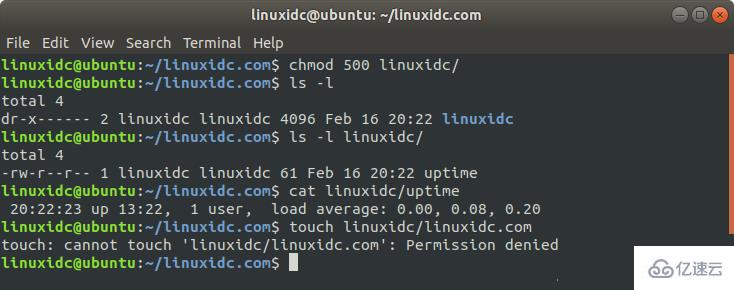
更改目錄權限到300,目錄內不可列,可CAT(當然文件的權限要有,而且知道它的名字,不能聯想),可創建文件,
linuxidc@ubuntu:~/linuxidc.com$ chmod 300 linuxidc/ linuxidc@ubuntu:~/linuxidc.com$ ls -l total 4 d-wx------ 2 linuxidc linuxidc 4096 Feb 16 20:22 linuxidc linuxidc@ubuntu:~/linuxidc.com$ ls -l linuxidc/ ls: cannot open directory 'linuxidc/': Permission denied linuxidc@ubuntu:~/linuxidc.com$ cat linuxidc/uptime 20:22:23 up 13:22, 1 user, load average: 0.00, 0.08, 0.20 linuxidc@ubuntu:~/linuxidc.com$ touch linuxidc/linux linuxidc@ubuntu:~/linuxidc.com$
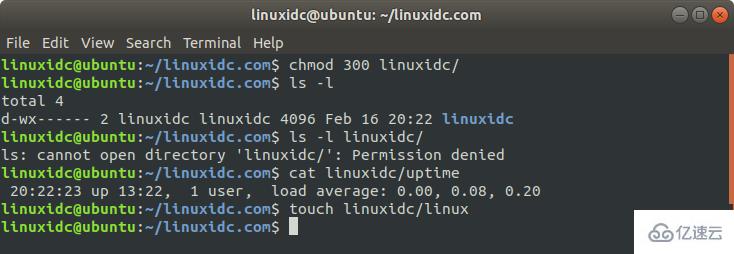
備注:700=rwx, 400=r, 100=x, 200=w, 500=rx, 300=wx
感謝各位的閱讀,以上就是“Linux中怎么使用chmod修改目錄權限”的內容了,經過本文的學習后,相信大家對Linux中怎么使用chmod修改目錄權限這一問題有了更深刻的體會,具體使用情況還需要大家實踐驗證。這里是億速云,小編將為大家推送更多相關知識點的文章,歡迎關注!
免責聲明:本站發布的內容(圖片、視頻和文字)以原創、轉載和分享為主,文章觀點不代表本網站立場,如果涉及侵權請聯系站長郵箱:is@yisu.com進行舉報,并提供相關證據,一經查實,將立刻刪除涉嫌侵權內容。